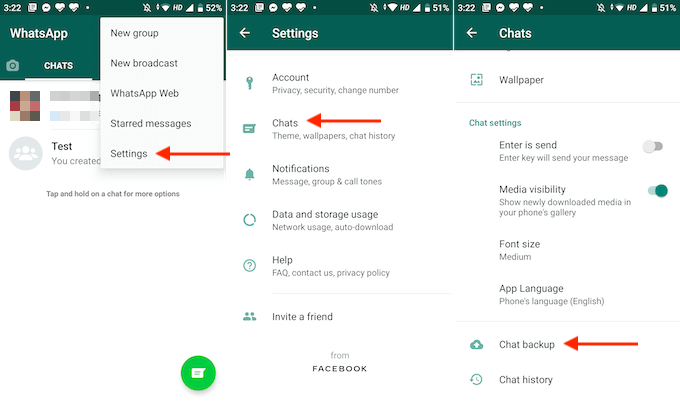Áttérés egy új Android okostelefonra? Minden WhatsApp üzenetét és az csoportos csevegések üzenetet magával viszi. Ha ugyanazt a számot tárolja, a WhatsApp üzenetek biztonsági mentése és visszaállítása a Google Drive használatával egyszerű.
És ehhez nem kell harmadik féltől származó segédprogramot használnia. Csak annyit kell tennie, hogy összekapcsolja Google-fiókját a WhatsApp biztonsági mentésekkel. Ily módon a WhatsApp automatikusan biztonsági másolatot készít az új üzenetekről a Google Drive-ba. Így készítheti biztonsági másolatot és visszaállíthatja a WhatsApp alkalmazást a Google Drive-ból.

Hogyan készítsünk biztonsági másolatot a WhatsApp-ról a Google Drive-ra Androidon
Ha még soha nem biztonsági másolatot készített a WhatsApp adataira Google Drive -re, kezdjük el a Google Drive biztonsági másolatának beállításával.
Ellenőrizze, hogy a régi Android-eszköz továbbra is aktív-e és működik-e.
Nyissa meg a WhatsApp app elemet Android okostelefonján, és koppintson a Menügombra.
Itt lépjen az >Beállítások>Chats
Most válassza a Csevegő mentéselehetőséget.
Itt görgessen lefelé, és válassza a Biztonsági másolat a Google Drive-ralehetőséget.
Az alkalmazás megkérdezi, hogy manuálisan szeretne-e biztonsági másolatot készíteni, vagy adatait automatikusan biztonsági másolatot szeretne készíteni napi, heti vagy havi rendszerességgel. Ha ezt a régi telefonon hajtja végre, és csak egyszer szeretné áthelyezni az adatokat, válassza a Csak akkor, ha megérinti a „Biztonsági másolat” elemet.
A következő felbukkanó ablakból , válassza ki a biztonsági másolathoz használni kívánt Google-fiókot. Ha nem látja itt Google-fiókját, akkor be kell lépnie a Beállítások alkalmazásba, és be kell jelentkeznie fiókjával.

A következő képernyőn érintse meg az Engedélyezésgombot, hogy összekapcsolja WhatsApp-fiókját a Google Drive-lal.
A telepítés befejeződött. A Csevegés mentése szakaszban érintse meg a Biztonsági mentésgombot a biztonsági mentési folyamat megkezdéséhez.

A csevegés biztonsági másolatából szakaszban görgessen lefelé a biztonsági mentések testreszabásához. A Biztonsági másolat készítéseszakaszból válthat a Wi-Fi vagy a mobillehetőségre. És engedélyezheti a Videók beillesztéselehetőséget a videók biztonsági mentéséhez.

A WhatsApp most elkezdi az összes üzenet és adat biztonsági mentését.
Hogyan lehet visszaállítani a WhatsApp alkalmazást a Google Drive-on Androidon?
Amint a biztonsági mentési folyamat a régi eszközről befejeződött, itt az ideje, hogy az új Android okostelefonra költözzön. . Itt állítsa be Android okostelefonját ugyanazzal a Google-fiókkal, és a visszaállítási folyamat megkezdése előtt feltétlenül vigye át a SIM-kártyát.
In_content_1 all: [300x250] / dfp: [640x360]->
Az új eszköz beállítása után töltse le és telepítse a WhatsApp alkalmazást.
Nyissa meg az alkalmazást, és koppintson a Beleegyezés és a folytatásgombra.
Ezután írja be a telefonszámát, és koppintson a Következőgombra.
Ellenőrizze a számot, és koppintson az OKgombra.

A WhatsApp most ellenőrző SMS-t küld Önnek. Ha az alkalmazás hozzáféréssel rendelkezik az Üzenetek alkalmazáshoz, a folyamat automatikusan befejeződik. Ha nem, akkor manuálisan kell beírnia az ellenőrző kódot.
Most a WhatsApp engedélyt kér az eszköz adataihoz. Koppintson a Folytatásgombra.
A WhatsApp engedélyt kér a kapcsolatok eléréséhez. Koppintson a Engedélyezésgombra.

A következő felbukkanó engedélyt kér a helyi fájlok eléréséhez. Érintse meg itt is az Engedélyezéslehetőséget.
Most a WhatsApp biztonsági másolatot keres a helyi tárolóból vagy a Google Drive-ból. Miután megtalálja a legfrissebb biztonsági másolatot, látni fogja a részleteket a képernyőn. A WhatsApp működési módja miatt Önnek az adatok helyreállítását kell választania. A telepítés befejezése után az adatokat nem lehet visszaállítani (az alkalmazás újratelepítése nélkül).
Tehát ellenőrizze a biztonsági másolat részleteit, hogy megbizonyosodjon arról, hogy a legfrissebb-e. Ezután érintse meg a Visszaállításgombot.
Ezután érintse meg a Következőgombot.

Most írja be a WhatsApp megjelenített nevét, és koppintson a Következőgombra.
Az inicializálási folyamat befejezése után megjelenik egy lehetőség a Google Drive biztonsági mentési szolgáltatásának beállításához az új telefonján. Itt a legjobb, ha a Napilehetőséget választja. Ezután koppintson a Készgombra.

És megvan. Most már láthatja az összes, a WhatsAppban folytatott beszélgetését, amely visszaállította korábbi dicsőségét. A WhatsApp először visszaállítja az üzeneteket, és letölt a médiát a háttérben. Ez azt jelenti, hogy még ha hatalmas, 1 GB-nál nagyobb biztonsági másolatot is készít, azonnal elkezdheti a WhatsApp használatát.
Hibaelhárítási tippek
Ha problémái vannak a WhatsApp Google Drive-ból való visszaállításával, próbálkozzon a következő megoldások egyikével.
Először tudnia kell, hogy ez a szolgáltatás csak az Android készülékek között működik. Nincs hivatalos módszer az üzenetek áthelyezésére az iPhone-ról (amely biztonsági másolatot készít az üzenetekről az iCloud számára ) az Androidra. Ha az az iPhone-tól az Android-ig mozog, akkor az egyes csevegéseket manuálisan kell exportálnia a biztonsági mentés céljából.
Ellenőrizze, hogy ugyanazt a Google Drive-fiókot használja-e a biztonsági mentéshez és a visszaállítási folyamathoz.
Ellenőrizze, hogy ugyanazt a telefonszámot használja-e mindkét eszközön.
 Ha a WhatsApp elakad a helyreállítási folyamat során, ellenőrizze, hogy csatlakozik-e egy erős Wi-Fi hálózathoz. Ha mobil adatátvitelt használ, próbáljon átváltani egy Wi-Fi hálózatra.
Ha a WhatsApp nem talál biztonsági másolatot a visszaállítandó fájlról, valószínűleg hiba történt a biztonsági mentési folyamat során. Vagy a fájl sérült lehet. Ebben az esetben érdemes visszatérni a régi eszközhöz, hogy megismételje a biztonsági mentési folyamatot.
Ellenőrizze, hogy a Google Play Szolgáltatások telepítve vannak-e és aktívak-e az Ön Android okostelefonján.
Ellenőrizze, hogy eszközének elegendő memóriája van-e az adatok visszaállításához, és hogy az okostelefon teljesen fel van töltve. A WhatsApp összes adatának a Google Drive-ból történő teljes visszaállítása eltarthat egy ideig.
Ha a WhatsApp elakad a helyreállítási folyamat során, ellenőrizze, hogy csatlakozik-e egy erős Wi-Fi hálózathoz. Ha mobil adatátvitelt használ, próbáljon átváltani egy Wi-Fi hálózatra.
Ha a WhatsApp nem talál biztonsági másolatot a visszaállítandó fájlról, valószínűleg hiba történt a biztonsági mentési folyamat során. Vagy a fájl sérült lehet. Ebben az esetben érdemes visszatérni a régi eszközhöz, hogy megismételje a biztonsági mentési folyamatot.
Ellenőrizze, hogy a Google Play Szolgáltatások telepítve vannak-e és aktívak-e az Ön Android okostelefonján.
Ellenőrizze, hogy eszközének elegendő memóriája van-e az adatok visszaállításához, és hogy az okostelefon teljesen fel van töltve. A WhatsApp összes adatának a Google Drive-ból történő teljes visszaállítása eltarthat egy ideig.
Most, hogy visszaállította a WhatsApp alkalmazást a készülékén található Google Drive-ból, hogyan tervezi használni a WhatsApp-ot az új eszközén ? Ossza meg velünk az alábbi megjegyzéseket!
Problémák van a WhatsApp Web segítségével? Így tudod javítsa a WhatsApp Web nem működik a számítógépen készíteni.
Kapcsolódó hozzászólások: